 Wstawianie punktów wysokościowych
na polilinii
Wstawianie punktów wysokościowych
na polilinii Wstawianie punktów wysokościowych
na polilinii
Wstawianie punktów wysokościowych
na poliliniiPolecenie |
Środowisko robocze: Lokalizacja |
Punkty wysokościowe na polilinii |
● Vectorworks Designer: Designer > Drogi ● Vectorworks Landmark: Krajobraz > Drogi |
Na utworzonej osi należy teraz rozmieścić punkty wysokościowe w określonej stałej odległości od siebie.
Aby wstawić punkty wysokościowe:
1. Zaznacz polilinię, a następnie kliknij polecenie.
2. Zostanie otwarte okno dialogowe Punkty wysokościowe na polilinii. Za pomocą tego polecenia główne punkty wysokościowe zostają automatycznie rozmieszczone w odstępie 30,48 m. Pośrednie punkty wysokościowe można rozmieścić w mniejszych odstępach. Wprowadź odpowiednią wartość w polu Odległość między punktami pośrednimi i wybierz sposób etykietowania danych krzywej.
 Kliknij,
aby pokazać/ukryć pola.
Kliknij,
aby pokazać/ukryć pola.
Jeśli po raz pierwszy korzystasz z tego polecenia, okno dialogowe Punkt wysokościowy automatycznie pojawi się na ekranie. Zdefiniuj wartości domyślne. Ustawienia punktów wysokościowych można później edytować w palecie Info. Aby uzyskać więcej informacji na wszystkich parametrów, zob. Wstawianie punktów wysokościowych.
Przy każdym punkcie zostanie umieszczona etykieta. Po zaznaczeniu opcji Umieść dane krzywej na rysunku zostaną wyświetlone parametry krzywej. Jeśli to konieczne, można je skorygować i przesunąć.
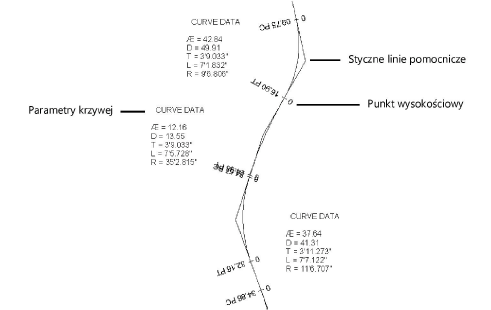
3. Wszystkie punkty wysokościowe znajdują się aktualnie na tej samej wysokości co model terenu. Kolejnym krokiem jest automatyczne dostosowanie wyniesienia punktów wysokościowych według instrukcji opisanej w zagadnieniu Wyrównywanie punktów wysokościowych w pionie.
~~~~~~~~~~~~~~~~~~~~~~~~~